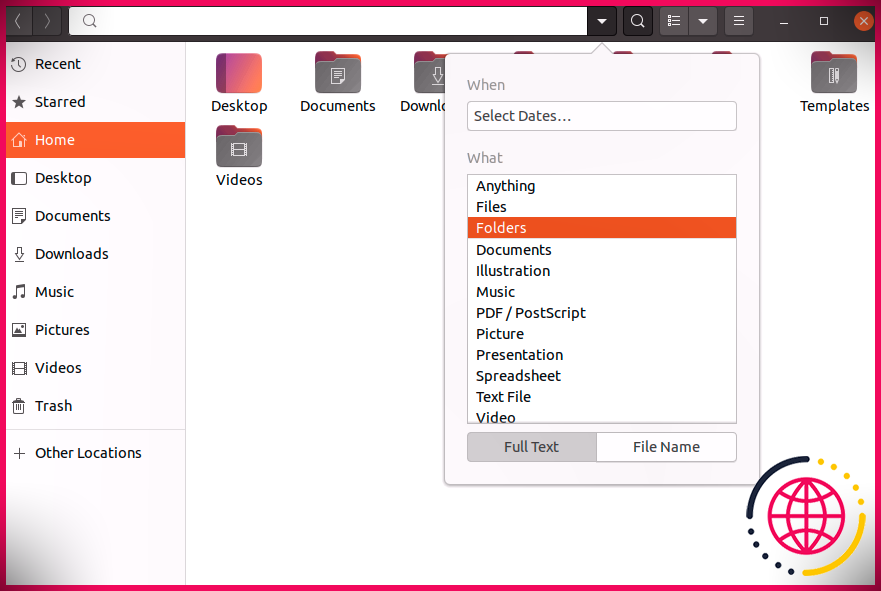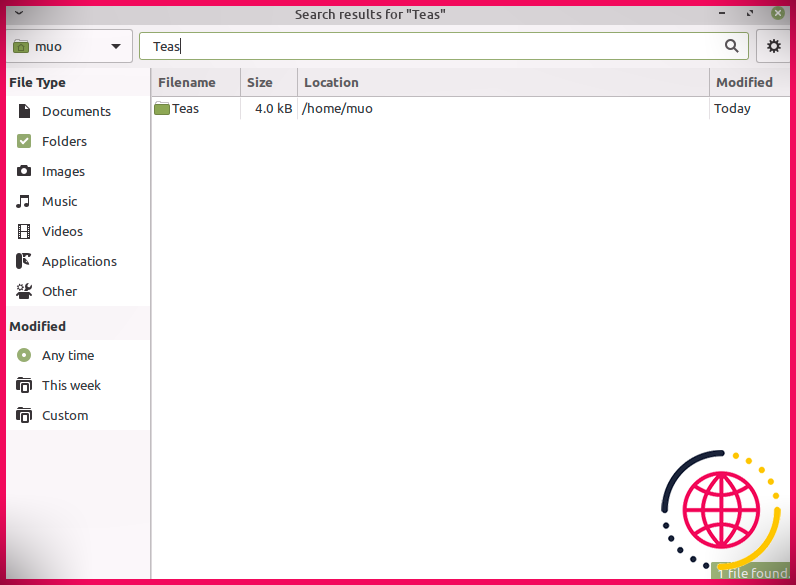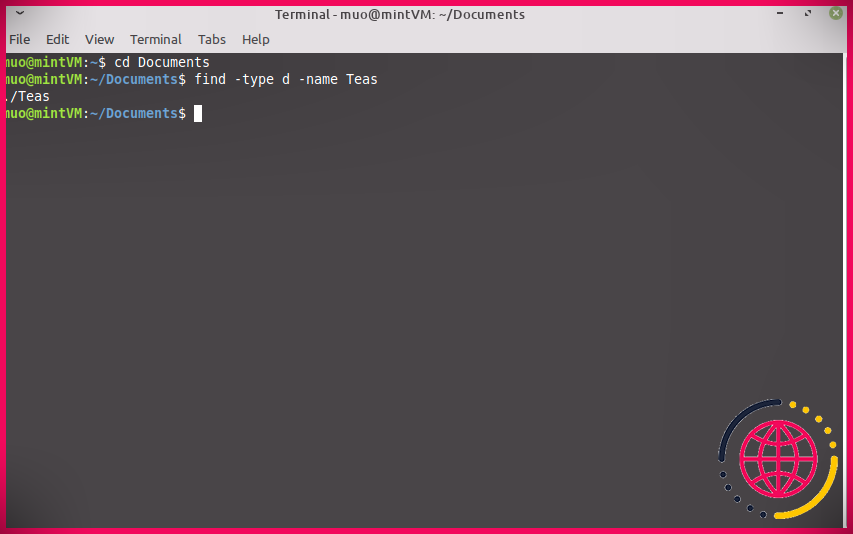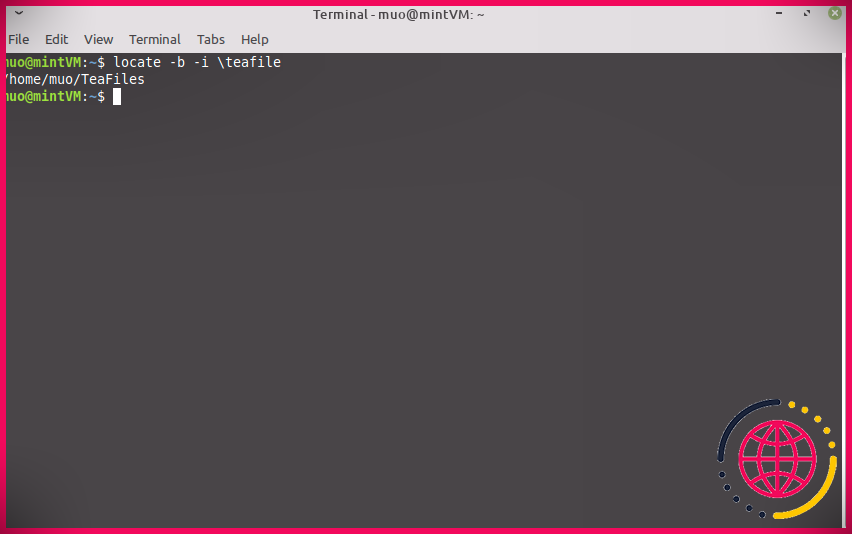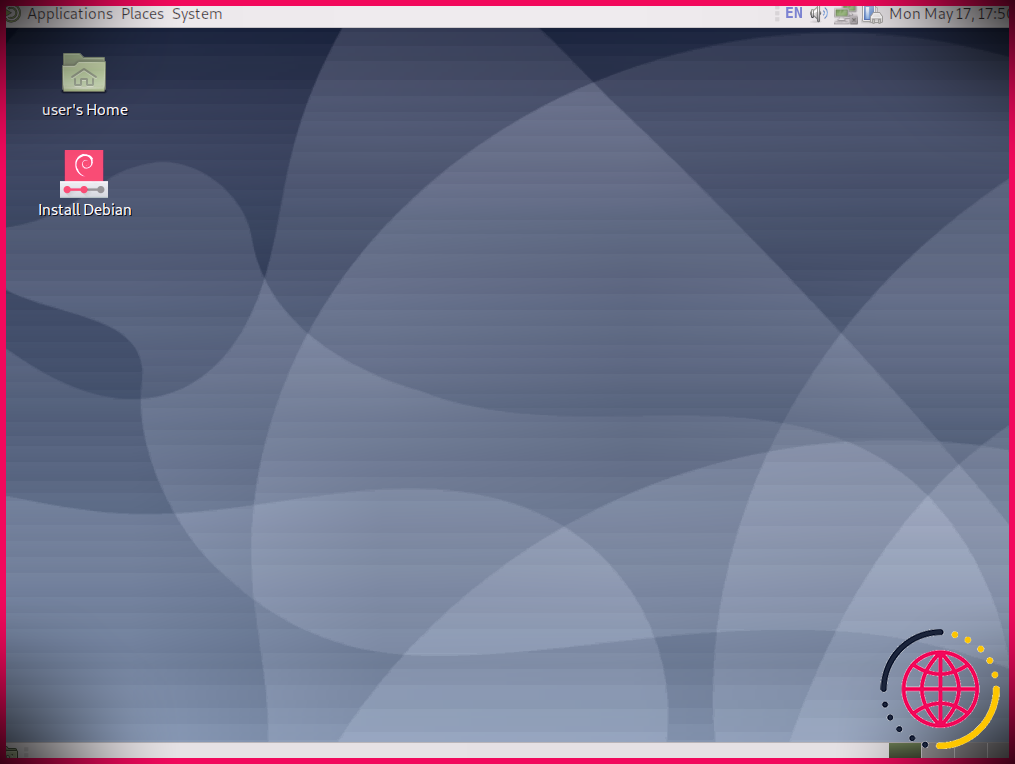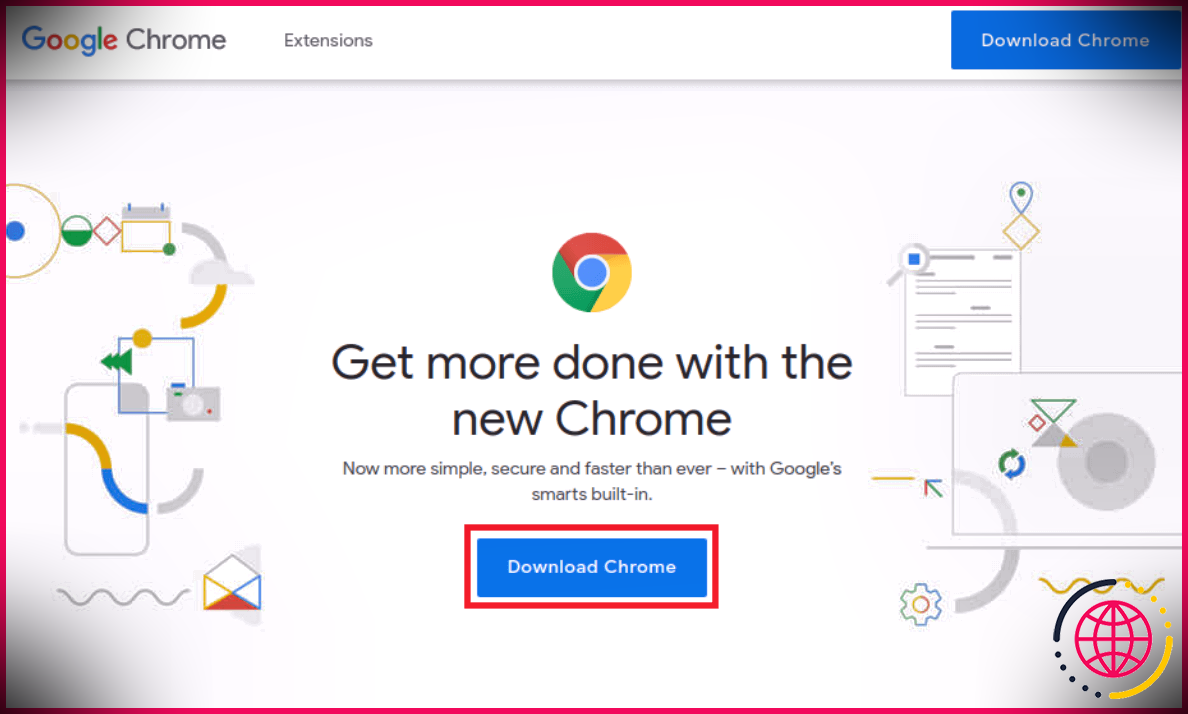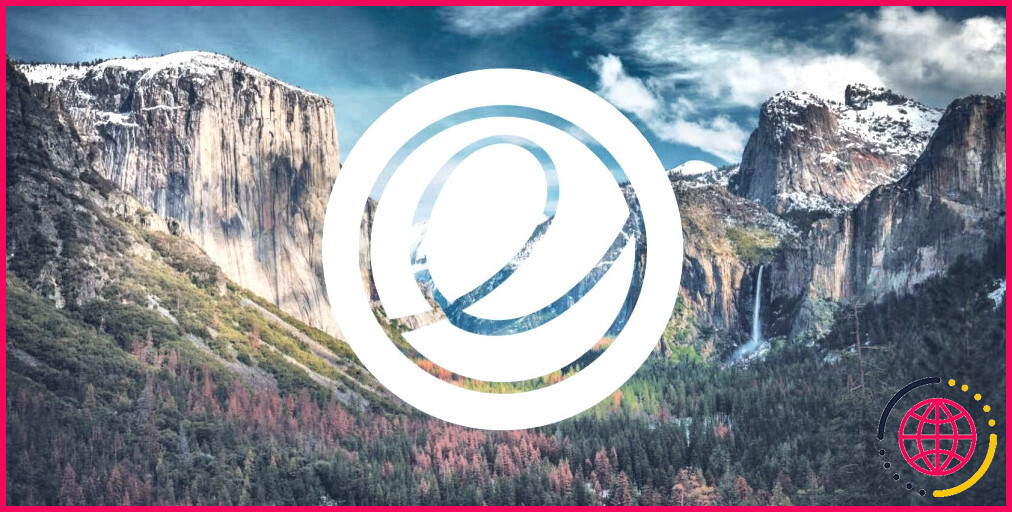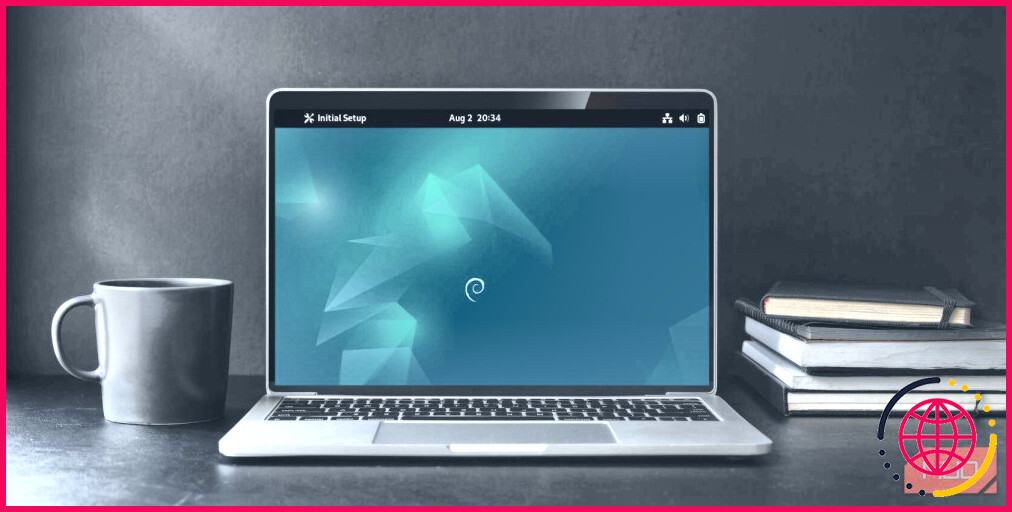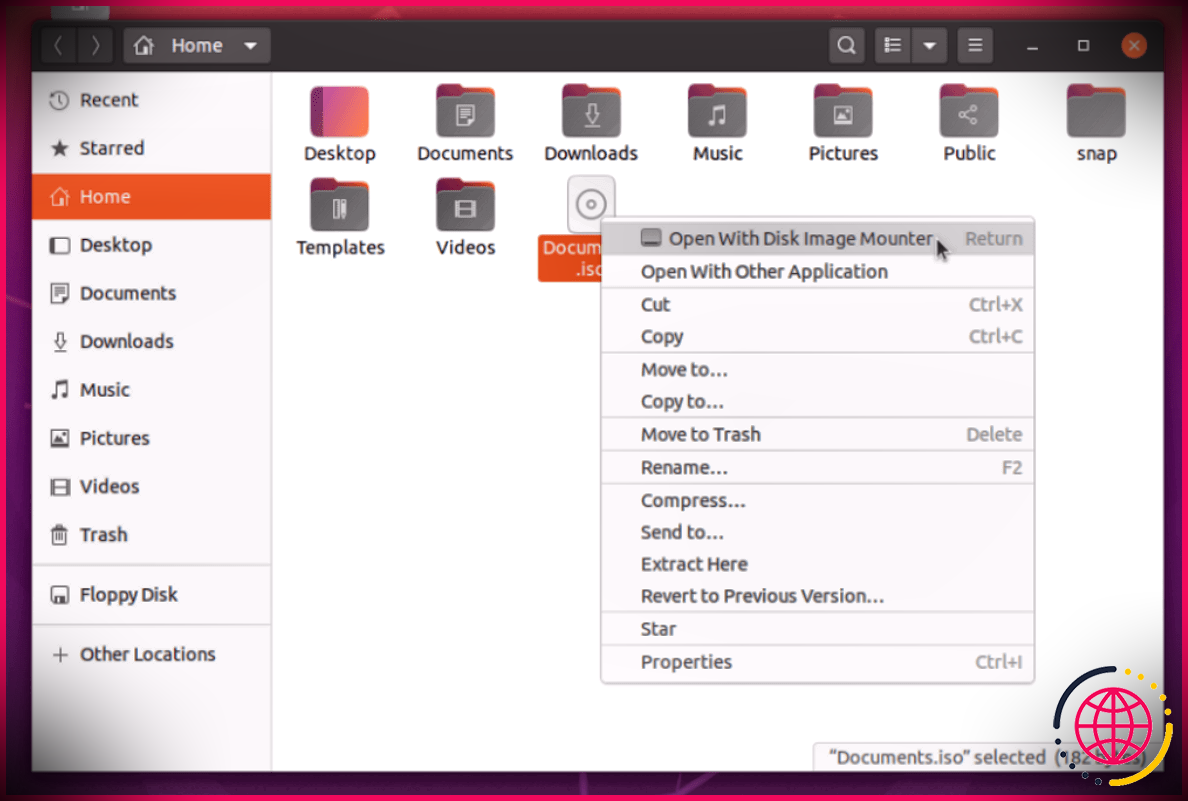Comment trouver un répertoire sous Linux
Vous recherchez un répertoire spécifique dans votre système de fichiers Linux ? Heureusement, vous disposez de nombreux outils de recherche. Nous examinerons plusieurs options faciles à utiliser et comment les utiliser pour rechercher efficacement des dossiers.
Trouver un dossier sous Linux
De nombreuses tâches de routine sous Linux, telles que la création ou la modification d’un fichier de configuration, vous obligeront à localiser des dossiers particuliers.
Bien qu’il existe de nombreuses méthodes simples pour rechercher des fichiers, la localisation d’un répertoire n’est pas aussi simple. Une simple recherche avec l’un des outils de recherche courants peut renvoyer uniquement des fichiers ou inonder votre vue de fichiers portant des noms similaires.
Cependant, vous pouvez éviter ces pièges si vous modifiez simplement les options de votre outil de recherche. Ainsi, bien que vous ayez déjà utilisé les outils mentionnés ci-dessous, vous allez apprendre aujourd’hui à ne regarder que les dossiers et à voir également la taille des dossiers.
Rechercher un dossier sous Linux à l’aide de GNOME Desktop
Si vous utilisez le bureau GNOME, vous pouvez trouver rapidement des dossiers en ouvrant le Des dossiers app et en suivant ces étapes :
- Accédez au répertoire dans lequel vous souhaitez effectuer une recherche.
- Clique le Chercher bouton en haut de la fenêtre Fichiers.
- Dans le menu déroulant de la barre de recherche, sélectionnez Dossiers dans le Quoi catégorie, comme indiqué ci-dessous, puis sélectionnez Nom de fichier .
Vous pouvez maintenant rechercher dans le répertoire tous les sous-répertoires dont les noms correspondent à votre terme de recherche.
Rechercher un dossier sous Linux avec Catfish
Si vous n’utilisez pas GNOME, une autre méthode d’interface graphique populaire et largement disponible pour rechercher des répertoires sous Linux est Poisson-chat. Vous pouvez installer l’application sur des systèmes basés sur Ubuntu soit en la recherchant dans votre gestionnaire de logiciels, soit en exécutant cette commande :
Pour installer Catfish sur Fedora et d’autres systèmes basés sur RPM, utilisez cette commande :
Une fois installé, ouvrez Catfish et assurez-vous que la barre latérale gauche est visible. Si ce n’est pas le cas, appuyez sur F9 ou cliquez sur le icône d’engrenage en haut à droite de la fenêtre et cochez la case Afficher la barre latérale option.
Par défaut, Catfish essaiera de rechercher des fichiers, pas des dossiers. Vous devrez spécifier que vous recherchez un dossier en cochant la case Dossiers case, en laissant toutes les autres options décochées.
Rechercher un dossier par nom
Si vous souhaitez utiliser le terminal, le trouver command est un outil de recherche à la fois simple et polyvalent. Voici un exemple de son utilisation :
La commande ci-dessus recherchera l’ensemble du système de fichiers (spécifié par ~/Documents ) pour les répertoires ( taper -d ) nommés exactement MonDossier ( -nom MonDossier ).
Si vous voulez rechercher le système de fichiers racine, vous devrez donner / comme emplacement. De plus, vous devrez élever les privilèges en ajoutant sudo à l’avant de celui-ci..
Au lieu de spécifier un emplacement, vous pouvez également simplement changer votre répertoire actuel pour le dossier que vous souhaitez rechercher, auquel cas find ne recherchera que le répertoire actuel.
le taper -d une partie de la commande spécifie qu’il s’agit d’un répertoire que vous recherchez, au lieu d’un fichier. Assurez-vous de l’inclure lorsque vous effectuez une recherche afin de ne pas être submergé par des noms de fichiers contenant le même terme de recherche.
Si vous ne savez pas si le dossier que vous recherchez utilise des majuscules ou des minuscules dans son nom, vous pouvez modifier le -Nom argument à -mon nom pour forcer une recherche insensible à la casse.
De plus, vous pouvez utiliser une balise générique si vous n’êtes sûr que d’une partie du nom du dossier.
Voici un exemple utilisant ces deux options :
Trouver un dossier Linux par nom exact
Un outil similaire que vous avez peut-être utilisé auparavant est Localiser . Une recherche d’un dossier avec locate ressemblera à ceci :
La commande ci-dessus trouvera n’importe quel dossier de votre système de fichiers nommé exactement « MyFolder ».
Pour rechercher des correspondances partielles, supprimez les guillemets ou insérez un astérisque. Soyez averti, cependant, qu’une recherche générique est susceptible de faire apparaître des noms de fichiers correspondants en plus des dossiers.
Vous pouvez également passer le -je possibilité d’ignorer la casse.
À ce stade, vous vous demandez peut-être quelle est la différence entre localiser et trouver ?
Réponse courte : Localiser est plus rapide, mais trouver est plus précis.
La commande find parcourt votre système de fichiers en direct pour que votre terme de recherche renvoie les chemins exactement tels qu’ils existent actuellement.
Locate, au lieu de rechercher le système de fichiers en direct, recherche une base de données pré-indexée de tous vos noms de fichiers et de dossiers. L’approche simplifiée permet une recherche beaucoup plus rapide, mais cette base de données peut être obsolète.
Ainsi, localiser est la meilleure option tant que vous ne pensez pas que le dossier a été créé ou déplacé très récemment.
Si vous pensez que votre dossier a été modifié récemment, vous devez utiliser find. Ou, vous pouvez utiliser locate si vous lancez d’abord cette commande pour mettre à jour la base de données de recherche :
L’opération prendra du temps, mais une fois qu’elle est terminée, vous pouvez être certain que vos commandes de localisation renvoient des résultats rapides et précis.
Trouver la taille d’un répertoire Linux
Si vous avez trouvé un dossier avec l’une des méthodes ci-dessus et que vous voulez maintenant voir sa taille, vous pouvez le faire rapidement avec le du commander. Spécifiez les options -hs suivi du chemin d’accès à votre dossier, comme ceci :
Retirer le s caractère (pour le résumé) pour voir également la taille de chaque sous-répertoire.
Trouver des dossiers rapidement sous Linux
Tout dossier que vous recherchez est désormais à portée de main en quelques clics ou commandes rapides.
Si vous avez besoin de déplacer le contenu de vos dossiers vers un autre PC, vous pourriez être surpris des options dont vous disposez pour transférer vos dossiers sans fil.